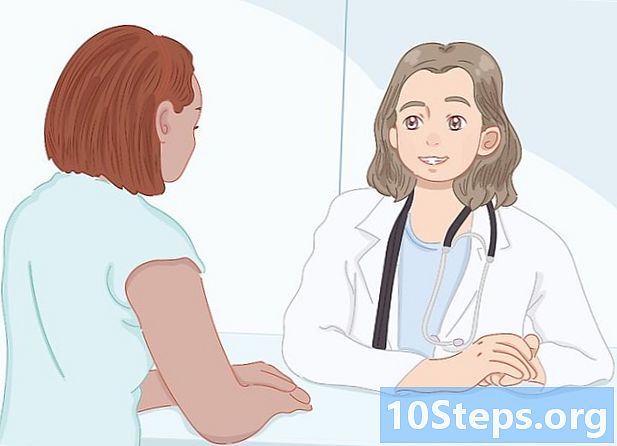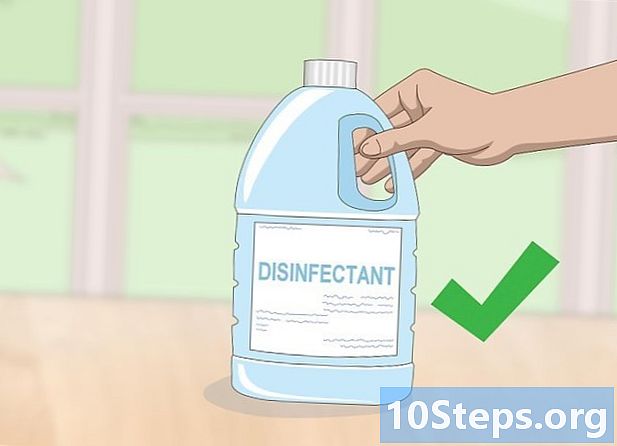المحتوى
أقسام أخرىتعلمك مقالة ويكي هاو هذه كيفية إنشاء حاسبة تحويل العملات باستخدام Microsoft Excel. إذا كنت تريد ببساطة تحويل قيمة عملة ما إلى قيمة عملة أخرى ، فيمكنك استخدام صيغة الضرب من Excel لتطبيق معدل التحويل على البيانات الحالية ، وهي عملية بسيطة. إذا كنت تستخدم جهاز كمبيوتر يعمل بنظام Windows ، فيمكنك أيضًا تثبيت المكون الإضافي Kutools لتحويل أعداد كبيرة من قيم العملات بمعدلات تحويل محدثة ؛ هذه العملية أكثر تقدمًا ، لكنها أيضًا أكثر دقة.
خطوات
طريقة 1 من 2: التحويل يدويًا
ابحث عن معدل التحويل الحالي الخاص بك. افتح متصفح الويب واكتب محول العملات في شريط العناوين ، ثم حدد العملات التي تريد مقارنتها في المربعات المنسدلة أعلى نتائج محرك البحث. سيعطيك هذا معدل التحويل الحالي.
- على سبيل المثال ، إذا كنت تريد معرفة معدل التحويل من اليورو إلى الدولار الأمريكي ، فستختار يورو للمربع العلوي و دولار للمربع السفلي.

افتح برنامج Microsoft Excel. إنه تطبيق أخضر به علامة "X" بيضاء عليه.
انقر مصنف فارغ. ستجد هذا الخيار في الجانب الأيسر العلوي من النافذة.- في نظام Mac ، انقر فوق جديد علامة التبويب ثم انقر فوق مصنف فارغ.

قم بإنشاء مخطط بمعلومات تحويل العملات الخاصة بك. لنفعل ذلك:- اكتب اسم العملة الأولى في أ 1 (على سبيل المثال ، "Dollars").
- اكتب قيمة العملة الأولى في ب 1. يجب أن تكون هذه القيمة "1".
- اكتب اسم العملة الثانية في أ 2 (على سبيل المثال ، "يورو").
- اكتب معدل التحويل في B2.
اكتب اسم عملة البداية الخاصة بك في D1. على سبيل المثال ، إذا كنت تقوم بتحويل الدولارات إلى اليورو ، فاكتب "دولارات" في ملف D1 زنزانة.
اكتب قيم العملات التي ترغب في تحويلها إلى العمود "D". على سبيل المثال ، إذا كان لديك عشرة دولارات تريد تحويلها إلى اليورو ، فيمكنك إدخال كل قيمة بالدولار في خلية من د 2 عبر D11.
اكتب اسم عملة التحويل في ه 1. لاستخدام المثال السابق ، يمكنك كتابة "يورو" هنا.
انقر فوق E2 ، ثم اكتب
= $ B $ 2 * D2 واضغط ↵ أدخل.سيعرض هذا المعادل المحول لعملة البداية في الخلية ه 2، والذي يقع مباشرة على يمين معادل عملة البداية.
طبِّق الصيغة على باقي عمود العملة الثاني. انقر ه 2 مرة أخرى لتحديده ، ثم انقر نقرًا مزدوجًا فوق المربع الأخضر الصغير الذي يظهر في الركن الأيمن السفلي من ملف ه 2 زنزانة. سيمتلئ عمود عملتك الثانية بتحويلات قيم العملات من عمود عملة البداية.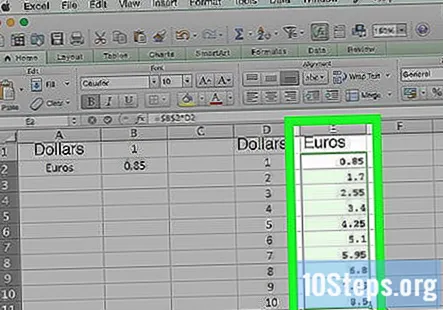
الطريقة 2 من 2: استخدام كوتولس لبرنامج إكسيل
انتقل إلى صفحة تنزيل Kutools. يزور https://www.extendoffice.com/download/kutools-for-excel.html في متصفحك. Kutools متاح فقط لنظام التشغيل Windows.
انقر تحميل مجاني الآن. إنه رابط في منتصف الصفحة. سيؤدي القيام بذلك إلى تنزيل Kutools على جهاز الكمبيوتر الخاص بك ، على الرغم من أنك قد تحتاج إلى النقر فوق حفظ أو اختر موقع التنزيل حسب متصفحك.
انقر نقرًا مزدوجًا فوق ملف إعداد Kutools. يشبه الصندوق البني.
حدد لغة ، ثم انقر فوق حسنا. انقر فوق المربع المنسدل لاختيار لغة.
اتبع التعليمات التي تظهر على الشاشة. لإنهاء تثبيت Kutools:
- انقر التالى.
- انقر فوق المربع "قبول" وانقر فوق التالى.
- انقر التالى مرتين.
- انقر تثبيت.
افتح برنامج Microsoft Excel. إنه تطبيق أخضر به علامة "X" بيضاء عليه.
انقر مصنف فارغ. ستجد هذا الخيار في الجانب العلوي الأيسر من النافذة.
أدخل قيم عملات البداية في العمود "أ". على سبيل المثال ، إذا كان لديك 20 قيمة بالدولار تريد تحويلها ، فستضع كل قيمة فردية في الخلايا أ 1 عبر أ 20.
حدد بيانات عملة البداية. انقر على أ 1 الخلية واسحب طوال الطريق وصولاً إلى آخر خلية كاملة.
انسخ البيانات. انقر على الصفحة الرئيسية علامة التبويب ، ثم انقر فوق نسخ في قسم "الحافظة" على الجانب الأيسر من شريط الأدوات.
الصق البيانات في العمود "B". انقر على ب 1 الخلية ، ثم انقر فوق معجون زر. يشبه هذا الزر الحافظة في أقصى الجانب الأيسر من ملف الصفحة الرئيسية شريط الأدوات.
- تأكد من النقر فوق رمز الحافظة وليس السهم الموجود أسفلها.
حدد البيانات في العمود "B". ببساطة انقر فوق ب رأس العمود لتحديد جميع الخلايا في العمود "ب".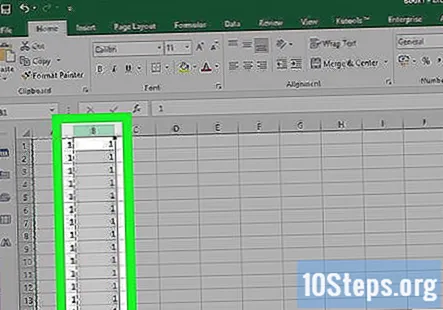
انقر على كوتولس التبويب. يوجد هذا بالقرب من أعلى نافذة Excel.
انقر تحويل العملات. إنه موجود في مجموعة خيارات "النطاقات والمحتوى" في شريط الأدوات بأعلى الصفحة.
انقر معدل التحديث. إنه زر في الجانب الأيمن العلوي من صفحة تحويل العملة. سيضمن ذلك أن يكون سعر عملتك دقيقًا قدر الإمكان.
- ستحتاج إلى اتصال بالإنترنت حتى يعمل هذا.
حدد العملة الحالية لبياناتك. قم بذلك في النافذة الموجودة على الجانب الأيسر من صفحة تحويل العملة.
- على سبيل المثال ، إذا كنت تقوم بالتحويل من الدولارات إلى اليورو ، فستختار دولار هنا.
حدد العملة التي تريد تحويل بياناتك إليها. قم بذلك في النافذة الموجودة على الجانب الأيمن من صفحة تحويل العملة.
- على سبيل المثال ، إذا كنت تقوم بالتحويل من الدولارات إلى اليورو ، فستختار يورو هنا.
انقر حسنا. سيؤدي هذا إلى تحويل القيم الموجودة في العمود "B" إلى العملة التي اخترت التحويل إليها.
- Kutools ليس مجانيًا للاستخدام إلى الأبد. إذا كنت ترغب في الاستمرار في استخدام Kutools ، فسيتعين عليك شرائه من متجر Extended Office.
أسئلة وأجوبة المجتمع
نصائح
- يتغير سعر العملة طوال الوقت ، لذا تأكد من تأكيد أسعار العملات الحالية قبل تجميع الآلة الحاسبة اليدوية.
تحذيرات
- سيؤدي الفشل في تحديث قيم تحويل محول العملات إلى بيانات غير دقيقة.